I router compatibili con HomeKit sono un ottimo modo per migliorare la sicurezza dei tuoi dispositivi intelligenti, ma gestirli può essere complicato. Ti mostreremo come impostare i livelli di restrizione e altro per il tuo router HomeKit nell’app Apple Casa.
Sommario:
Gestire il router HomeKit nell’app Apple Casa

Sebbene la nostra guida completa al router sicuro HomeKit copra i dettagli delle funzionalità di sicurezza della rete di Apple, ci sono alcune nozioni di base che dovrai conoscere prima di immergerti nelle impostazioni del tuo router. La cosa più importante è che puoi gestire le funzionalità specifiche di HomeKit solo nell’app Apple Home.
Le opzioni disponibili nell’app Apple Casa includono l’impostazione dei livelli di restrizione, la modifica del nome e della posizione del router e l’attivazione della sicurezza degli accessori HomeKit per i tuoi dispositivi. Dovrai comunque fare affidamento sull’app del router per altre attività come la modifica delle impostazioni DNS o l’assegnazione di indirizzi IP statici.
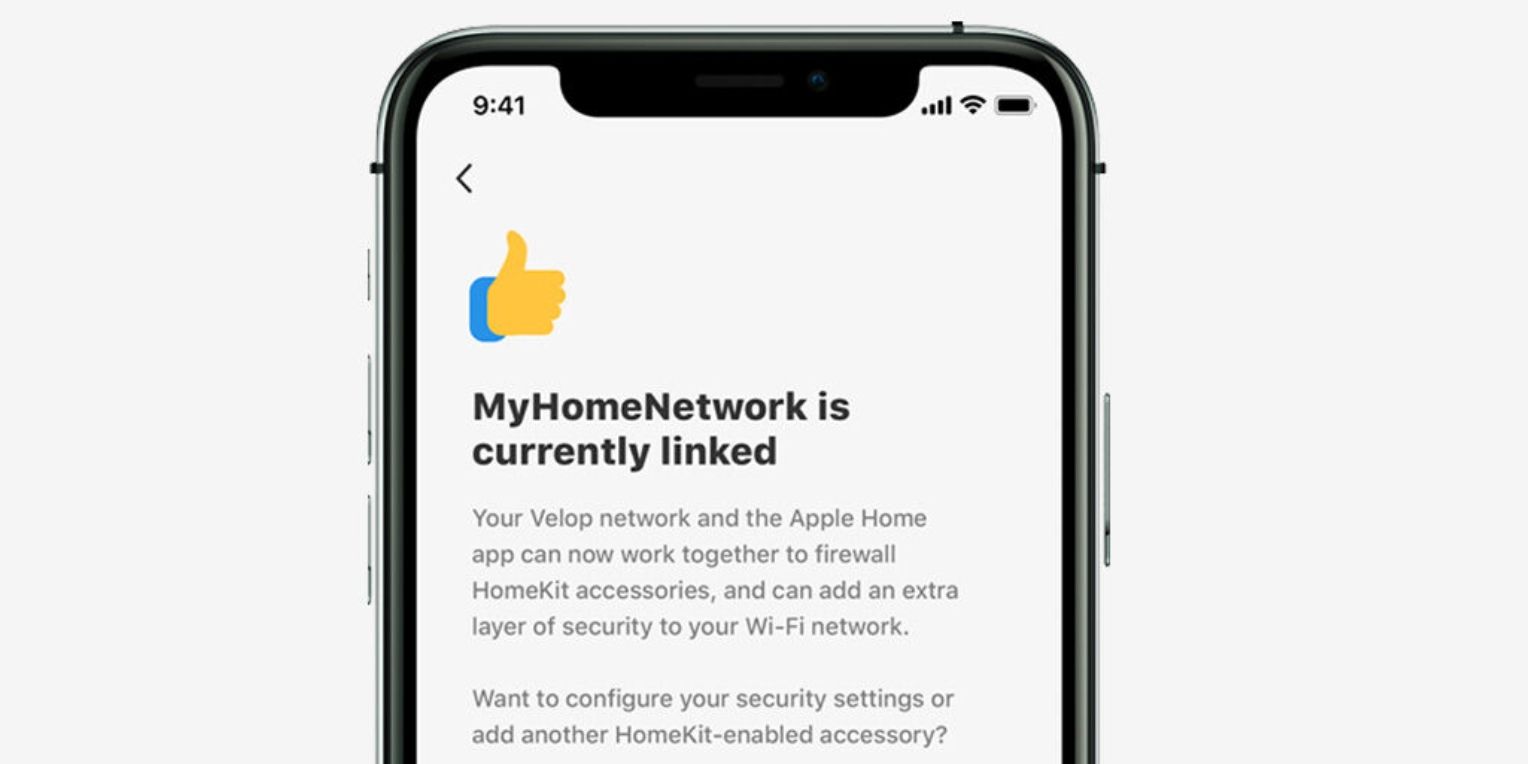 Credito immagine: Linksys
Credito immagine: Linksys
Sebbene la maggior parte delle impostazioni nell’app Home siano puramente a scopo organizzativo, i livelli di restrizione sono il cuore del set di funzionalità del router sicuro HomeKit. I livelli di restrizione agiscono come un firewall personalizzato per i tuoi dispositivi intelligenti abilitati per HomeKit, offrendo tre livelli di protezione: Nessuna restrizione, Automatico e Limita a casa.
L’opzione Nessuna restrizione consente ai tuoi accessori HomeKit di comunicare con qualsiasi servizio o dispositivo Internet sulla tua rete, proprio come hanno sempre fatto. Gli accessori impostati su Automatico seguiranno un elenco di servizi e dispositivi approvati dal fornitore.
Infine, Limita a casa consente ai tuoi accessori di comunicare solo con il tuo Apple Home Hub. Questo livello fornisce il massimo livello di sicurezza poiché mantiene il traffico locale, ma può avere conseguenze indesiderate come spie di stato lampeggianti o funzionalità mancanti.
Come impostare i livelli di limitazione del router HomeKit nell’app Apple Casa
Per impostazione predefinita, HomeKit assegnerà i dispositivi nuovi ed esistenti al livello di restrizione automatica. Tuttavia, puoi modificare le impostazioni dei singoli accessori nell’app Apple Casa.
A seconda dell’accessorio e delle condizioni della rete, le modifiche ai livelli di restrizione possono richiedere alcuni istanti prima che abbiano effetto. In alcuni casi, l’app Home potrebbe indicare che è necessario più tempo per elaborare la modifica in background, quindi non dovrai aspettare.
Come disattivare la sicurezza degli accessori del router HomeKit nell’app Casa
Sebbene i livelli di restrizione siano ottimi per controllare il traffico di rete per un singolo accessorio, modificarli può essere noioso, soprattutto durante la risoluzione dei problemi di connettività. Per fortuna, l’app Home fornisce un interruttore rapido che disabilita immediatamente la sicurezza degli accessori HomeKit su tutti i tuoi dispositivi.
L’impostazione di sicurezza degli accessori HomeKit semplifica l’attivazione o la disattivazione dei livelli di restrizione con un solo tocco. Inoltre, l’app Casa conserva le impostazioni precedenti, quindi non dovrai preoccuparti di impostare nuovamente i livelli per ciascun accessorio dopo averli temporaneamente disattivati.
Come rinominare il router HomeKit nell’app Home
Come nel rinominare i tuoi dispositivi nell’app Apple Home, dedicare del tempo a dare al tuo router HomeKit un nome corretto può aiutarti a organizzare la tua casa intelligente. Se te lo sei perso durante il processo di configurazione o se di recente hai apportato una modifica alla tua casa, puoi rinominare il router in pochi semplici passaggi.
Come modificare la stanza assegnata al router HomeKit nell’app Casa
Un altro modo per mantenere organizzata la tua casa intelligente è assegnare i tuoi accessori alle stanze HomeKit. Sebbene il processo sia simile al cambio di stanza del dispositivo, devi prima accedere alle Impostazioni casa nell’app Casa per trovare il tuo router HomeKit.
Come rimuovere il router HomeKit dall’app Home
Puoi anche utilizzare l’app Apple Home per rimuovere il router Wi-Fi da HomeKit in qualsiasi momento. La rimozione di HomeKit non influisce sulla configurazione della rete Wi-Fi esistente; disabilita solo l’integrazione dell’app Home.
Durante il processo di rimozione, l’app Home ti fornirà un elenco di accessori che potrebbe essere necessario aggiungere nuovamente alla rete una volta completato. Inoltre, potrebbe essere necessario eseguire un ripristino delle impostazioni di fabbrica sul dispositivo prima di poter aggiungere nuovamente un prodotto per la casa intelligente ad Apple HomeKit.
Gestisci il tuo router HomeKit per proteggere la tua casa intelligente
Con comodi controlli e livelli di restrizione di facile comprensione, i router sicuri HomeKit eliminano ogni dubbio dalla gestione della tua casa intelligente. Che tu voglia bloccare completamente i tuoi accessori intelligenti o consentire solo i servizi approvati dal fornitore, bastano pochi tocchi nell’app Apple Casa.
